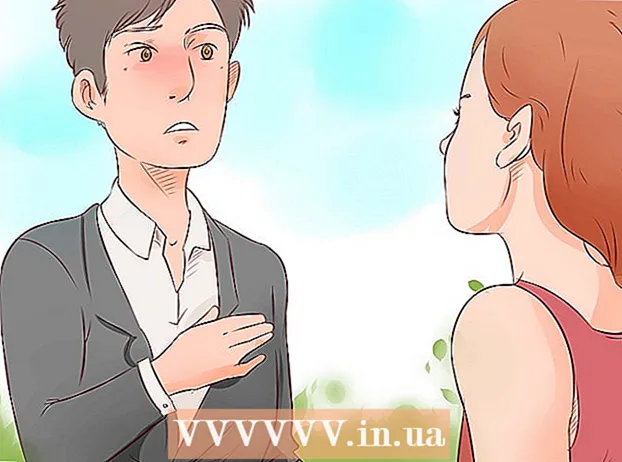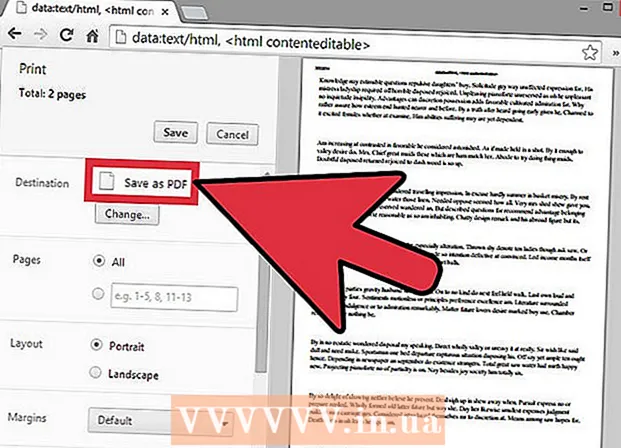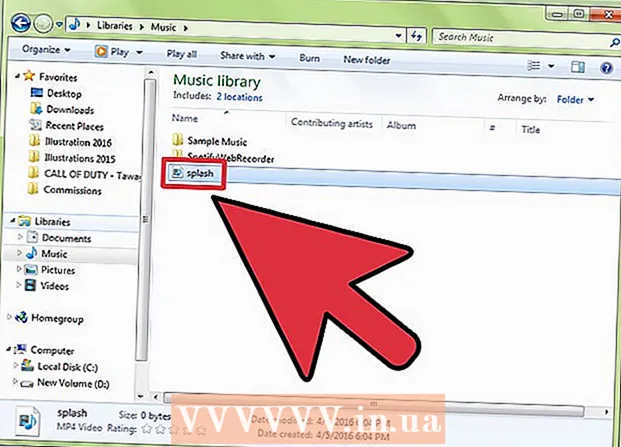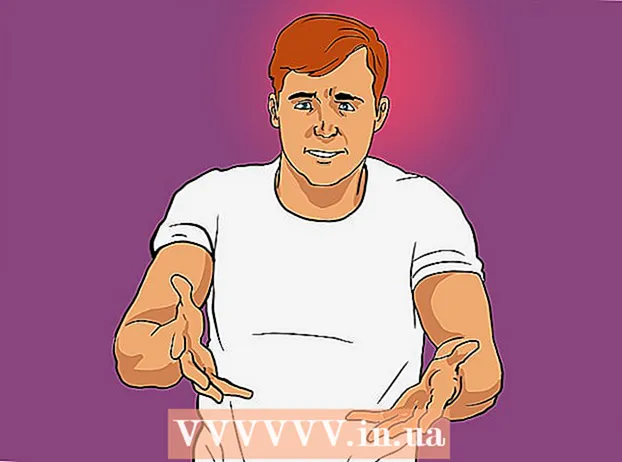நூலாசிரியர்:
John Stephens
உருவாக்கிய தேதி:
24 ஜனவரி 2021
புதுப்பிப்பு தேதி:
1 ஜூலை 2024

உள்ளடக்கம்
உங்கள் Android தொலைபேசி அல்லது டேப்லெட்டுடன் ஸ்மார்ட்வாட்ச்களை எவ்வாறு இணைப்பது என்பதை இந்த கட்டுரை காட்டுகிறது. நீங்கள் WearOS- இணக்கமான கடிகாரத்தைப் பயன்படுத்தினால், நீங்கள் Play Store இல் WearOS பயன்பாட்டை நிறுவலாம் மற்றும் அமைவு வழிமுறைகளைப் பின்பற்றலாம். சாம்சங் கேலக்ஸி வாட்ச் பயனர்கள் கேலக்ஸி அணியக்கூடிய பயன்பாட்டைப் பயன்படுத்தி பிளே ஸ்டோரில் சாதனத்தை இணைக்கவும் நிர்வகிக்கவும் பயன்படுத்தலாம். வேறொரு உற்பத்தியாளரிடமிருந்து நீங்கள் ஒரு கடிகாரத்தைப் பயன்படுத்தினால், இணைக்க கடிகாரத்தின் இலவச பயன்பாட்டை Play Store இல் காணலாம்; இருப்பினும், இது வேலை செய்யவில்லை என்றால், நீங்கள் இணைக்க Android இன் அமைப்புகளைப் பயன்படுத்தலாம்.
படிகள்
3 இன் முறை 1: சாம்சங் வாட்சுக்கு கேலக்ஸி அணியக்கூடிய பயன்பாட்டைப் பயன்படுத்தவும்
. பிளே ஸ்டோர் என்பது Android பயன்பாட்டு டிராயரில் காணப்படும் ஒரு பயன்பாடு ஆகும்.
- புதைபடிவ, டிக்வாட்ச், அர்மானி மற்றும் மைக்கேல் கோர்ஸ் உட்பட பல ஸ்மார்ட்வாட்ச் உற்பத்தியாளர்கள் கூகிளின் வேர்ஓஎஸ் இயக்க முறைமையைப் பயன்படுத்துகின்றனர். உங்கள் வாட்சின் பெட்டியில் மற்றும் / அல்லது கையேட்டில் உள்ள தகவலை WearOS ஐப் பயன்படுத்த முடியுமா என்று உங்களுக்குத் தெரியாவிட்டால் சரிபார்க்கவும்.
- அந்த பயன்பாட்டைப் பதிவிறக்க, நீங்கள் தேடுவீர்கள் wearos Play Store பயன்பாட்டில், பின்னர் தேர்ந்தெடுக்கவும் நிறுவு (நிறுவவும்) கிடைத்ததும்.

உங்கள் கடிகாரத்தை இயக்கவும். சில விநாடிகளுக்குப் பிறகு, திரையில் காண்பிக்கப்படும் செய்தியைக் காண்பீர்கள்.
தொடவும் தொடங்க தட்டவும் (தொடங்கத் தட்டவும்) கண்காணிப்பில்.

மொழியைத் தேர்ந்தெடுத்து விதிமுறைகளை ஏற்றுக்கொள். முழு சொற்களுக்கான இணைப்பு திரையில் தோன்றும். இந்த முறையைத் தொடர்வது நீங்கள் விதிமுறைகளை ஒப்புக்கொள்கிறீர்கள் என்பதை உறுதிப்படுத்துகிறது.
Android இல் WearOS பயன்பாட்டைத் திறக்கவும். இப்போது பயன்பாடு நிறுவப்பட்டுள்ளது, பயன்பாட்டு டிராயரில் பயன்பாட்டின் பல வண்ண "W" ஐகானைக் காண வேண்டும். உங்களிடம் இன்னும் பிளே ஸ்டோர் திறந்திருந்தால், தட்டவும் திற (திறக்க) பயன்பாட்டைத் தொடங்க.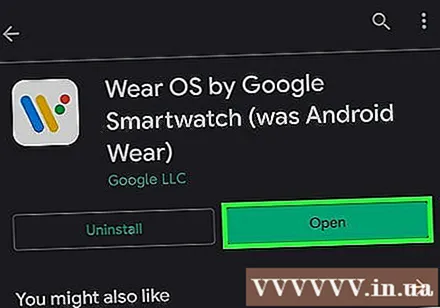
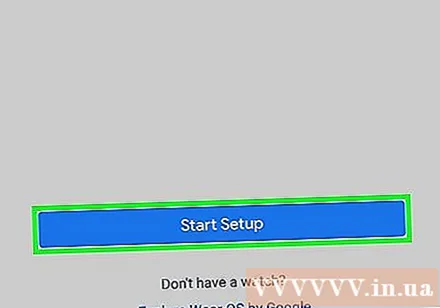
தொடவும் அதை அமைக்கவும் (நிறுவல்) அல்லது அமைப்பைத் தொடங்குங்கள் Android இல் (தொடக்கத்தை நிறுவுக).
Android இல் விதிமுறைகளைப் பார்த்து தேர்ந்தெடுக்கவும் ஒப்புக்கொள்கிறேன் (ஒப்புக்கொள்கிறேன்). இது திரையின் கீழ் வலது மூலையில் ஒரு நீல பொத்தான்.
உங்கள் பயன்பாட்டு தகவலை Google இல் சமர்ப்பிக்கும் விருப்பம். நீங்கள் விரும்பினால் உங்கள் தரவைப் பகிர மறுக்கலாம். நீங்கள் ஒரு முடிவை எடுத்த பிறகு, பயன்பாடு உங்கள் கைக்கடிகாரத்தை ஸ்கேன் செய்யும்.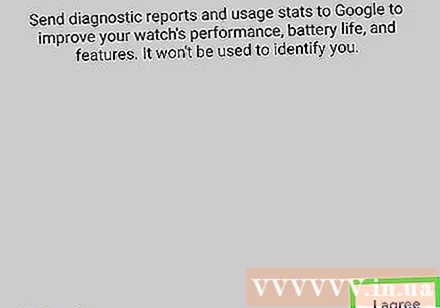
Android இல் வாட்ச் பெயரைக் காண்பிப்பதைத் தட்டவும். வாட்ச் தகவலைக் காண சிறிது நேரம் ஆகலாம். இது Android மற்றும் watch இல் ஒரு குறியீட்டைக் காட்டுகிறது.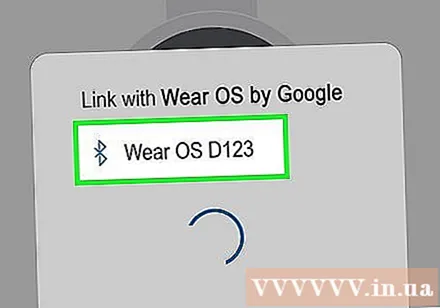
எண்கள் ஒரே மாதிரியாக இருப்பதை உறுதிசெய்து தேர்வு செய்யவும் ஜோடி (இணைத்தல்). இதை நீங்கள் Android இல் செய்வீர்கள்.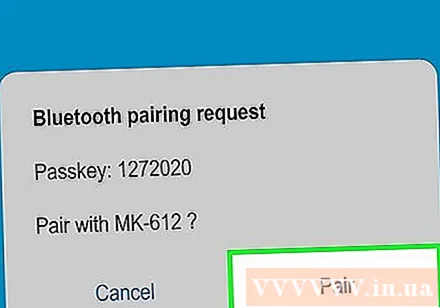
- வாட்ச் மற்றும் ஆண்ட்ராய்டில் உள்ள குறியீடு ஒரே மாதிரியாக இருக்க வேண்டும். நீங்கள் இரண்டு வெவ்வேறு குறியீடுகளைக் கண்டால், உங்கள் கடிகாரத்தை மறுதொடக்கம் செய்து மீண்டும் முயற்சிக்கவும்.
நிறுவலை முடிக்க திரையில் உள்ள வழிமுறைகளைப் பின்பற்றவும். நிறுவல் முடிந்ததும், உங்கள் கைக்கடிகாரம் Android உடன் பயன்படுத்த தயாராக உள்ளது. விளம்பரம்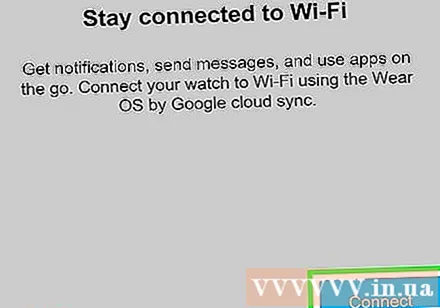
3 இன் முறை 3: மற்றொரு கடிகாரத்துடன் இணைத்தல்
Android இல் வாட்ச் பயன்பாட்டை நிறுவவும். பெரும்பாலான ஸ்மார்ட்வாட்ச் உற்பத்தியாளர்கள் நிறுவல் செயல்முறைக்கு உதவ இலவச பயன்பாடுகளை வழங்குகிறார்கள். கண்காணிப்பு பெட்டி, உற்பத்தியாளரின் வலைத்தளம் அல்லது கூகிள் பிளே ஸ்டோரில் வாட்ச் பெயரைத் தேடுவதன் மூலம் பயன்பாட்டுத் தகவலைக் காண்பீர்கள்.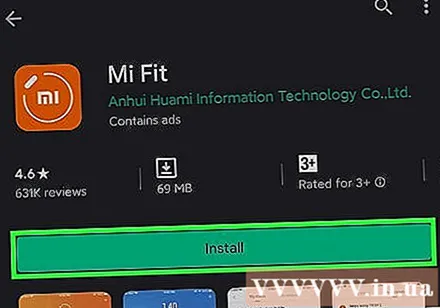
- நீங்கள் பயன்பாட்டைப் பதிவிறக்கிய பிறகு, அதைத் தொடங்கி, கடிகாரத்துடன் இணைப்பதைத் தொடர திரையில் உள்ள வழிமுறைகளைப் பின்பற்றவும். பயன்பாட்டில் இணைத்தல் அம்சம் இல்லை என்றால், நீங்கள் பின்வரும் படிகளுக்குச் செல்வீர்கள்.
Android இல் புளூடூத்தை இயக்கவும். உங்கள் வாட்ச் மாடலுக்கான குறிப்பிட்ட பயன்பாடு உங்களிடம் இல்லையென்றால், புளூடூத் அமைப்புகள் வழியாக இணைப்பதை நீங்கள் இன்னும் செய்யலாம்.Android இல் புளூடூத்தை இயக்க இந்த படிகளைப் பின்பற்றவும்: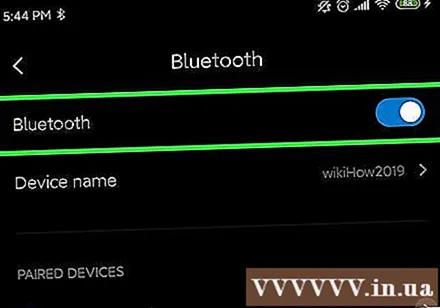
- பயன்பாட்டைத் திறக்கவும் அமைப்புகள் (அமைப்புகள்) பயன்பாட்டு அலமாரியில் கியர் ஐகானுடன்.
- தொடவும் இணைப்புகள் (இணைப்பு) அல்லது புளூடூத்.
- ப்ளூடூத் ஸ்லைடரை பச்சை நிற நிலைக்கு தள்ளுங்கள்.
- Android சாதனத்தைத் தேடக்கூடியதாக மாற்றுவதற்கான விருப்பத்தைத் தேர்வுசெய்க. இது ஸ்லைடருக்கு அருகிலுள்ள விருப்பமாகும்.
ஸ்மார்ட்வாட்சை இயக்கி தேடக்கூடிய அமைப்பைத் தேர்ந்தெடுக்கவும். வாட்ச் மாடலைப் பொறுத்து, சாதனம் இயங்கும் போது தேடலாம். பிற வாட்ச் மாதிரிகள் தேர்ந்தெடுக்க நீங்கள் தட்ட வேண்டும் தொடங்கவும் (தொடக்கம்) அல்லது இணைத்தல் பயன்முறைக்கு மாற இதே போன்ற தேர்வு.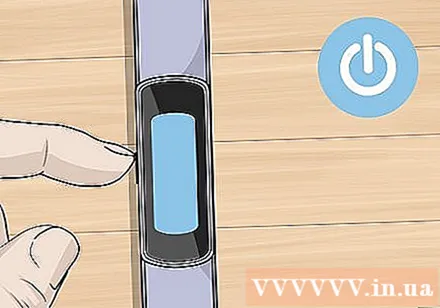
புளூடூத் அமைப்புகளில் ஸ்மார்ட் வாட்சைத் தேர்ந்தெடுக்கவும். வாட்ச் பெயர் தானாகத் தோன்றவில்லை என்றால், நீங்கள் பட்டியலைப் புதுப்பிக்க முயற்சிக்க வேண்டும் அல்லது தட்டவும் சாதனங்களைத் தேடுங்கள் (சாதனங்களைத் தேடுங்கள்). Android திரை மற்றும் ஸ்மார்ட்வாட்சில் ஒரு குறியீடு காண்பிக்கப்படும்.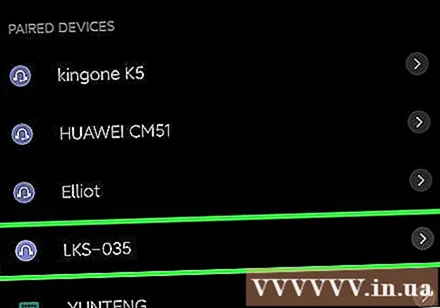
இரண்டு குறியீடுகளும் ஒரே மாதிரியாக இருப்பதை உறுதிசெய்து, தட்டவும் PAIR (இணைத்தல்) Android இல். அதை உறுதிப்படுத்த நீங்கள் வாட்ச் முகத்தில் காசோலை குறி அல்லது பிற தேர்வைத் தொட வேண்டும்.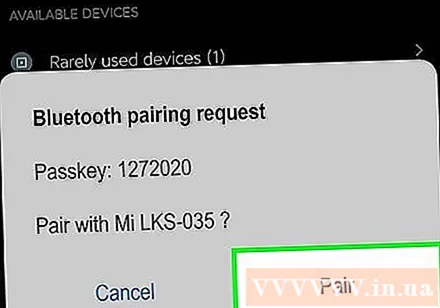
- Android இல் உள்ள குறியீடு உங்கள் ஸ்மார்ட்போனில் உள்ள குறியீட்டோடு பொருந்துகிறதா என்பதைச் சரிபார்க்கவும், பின்னர் உறுதிப்படுத்த உங்கள் ஸ்மார்ட்போனில் உள்ள காசோலை குறியைத் தட்டவும். இரண்டு சாதனங்களையும் இணைக்க தொலைபேசியில் "ஜோடி" என்பதைத் தொடவும்.
வாட்சின் பயன்பாட்டைத் தொடங்கவும். இப்போது உங்கள் வாட்ச் ஜோடியாக உள்ளது, வாட்ச் தயாரிப்பாளர் பயன்பாட்டைப் பயன்படுத்தி வாட்ச் அம்சங்கள் மற்றும் செயல்பாடுகளை அமைக்கலாம். விளம்பரம்